

Esta lección está hecha con PSPX9.
Pero se puede hacer con otras versiones.
© por SvC-Design

Materialen Download :
Here
*******************************************************************
Materiales
Narah_Mask_1340.jpg
Narah_Mask_1342.jpg
tekst-yalenka.pspimage
woman_1955_tubed_by_thafs.pspimage
yalenka-1-cre@nnie.PspSelection
yalenka-2-cre@nnie.PspSelection
yalenka-3-cre@nnie.PspSelection
yalenka-4-cre@nnie.PspSelection
******************************************************************
Filtro:
Filtro -carolaine y sensibilidad-cs-ldots
filtro-Mura de meister-copies
Filtro – AAA frames – foto frame
Filtro - alien skin - eyecandy 5: impact - glass
******************************************************************
Paleta de colores:
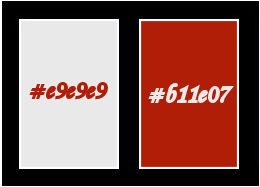
******************************************************************
Metodo de trabajo
Cuando se usan otros tubos y colores, el modo de fusión y / o la opacidad de la capa pueden diferir
******************************************************************
Preparaciones generales:
¡¡Primero instala tus filtros antes de que se abra tu PSP !!
Máscaras: guarda en tu carpeta de máscaras en PSP, a menos que se indique lo contrario
Textura y patrón: guarda en tu folleto de texturas en PSP
Selecciones: guarda en tu carpeta de Selecciones en PSP
Abre tus tubos en PSP
******************************************************************
Vamos a empezar - ¡Que te diviertas!
Recuerda guardar tu trabajo regularmente
******************************************************************
1.
Abrir una nueva imagen transparente de 650x500 pixels
2.
Coloque en su color de primer plano de paleta de materiales a la luz (#e9e9e9) y
color de fondo a la obscuridad (#b11e07)
3.
activar su FloodFill herramienta herramienta inundación se llenan de su color de fondo
4.
efectos de imagen efectos-page curl-esquina: 1 color: primer plano
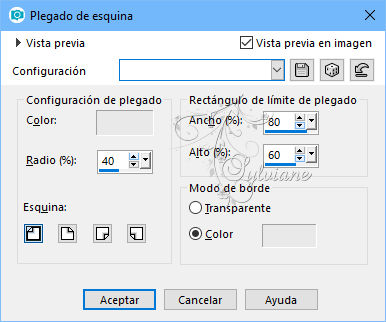
5.
enrollamiento de efectos-página efectos de imagen-ahora haga clic en ángulo: 2 (ver pantalla)
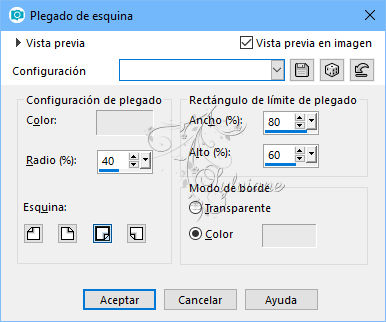
6.
Capas - duplicar
7.
Imagen - Espejo – espejo horizontal
8.
Modo de mezcla: Luz debil
9.
selección-Seleccionar todo
10.
imagen-agregar bordes simétricos revisado color: fondo
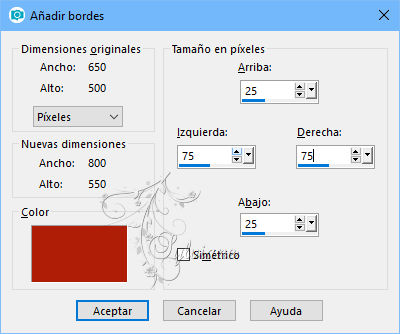
11.
selección-invertir
12.
Filtro -carolaine y sensibilidad-cs-ldots
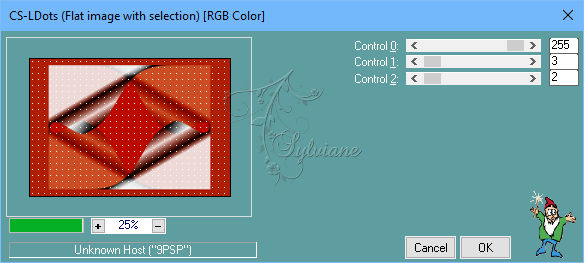
13.
Seleccciones – anular seleccion
14.
imagen-agregar bordes simétricos revisado color: primer plano
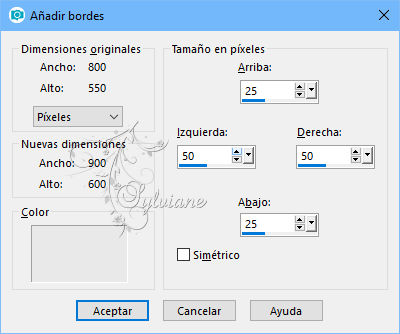
15.
Efectos – efectos de la imagen – mosiaco integrado

16.
Selecciones – cargar/guardar selecciones – cardar selecciones desde disco… yalenka-1-cre@nnie.PspSelection
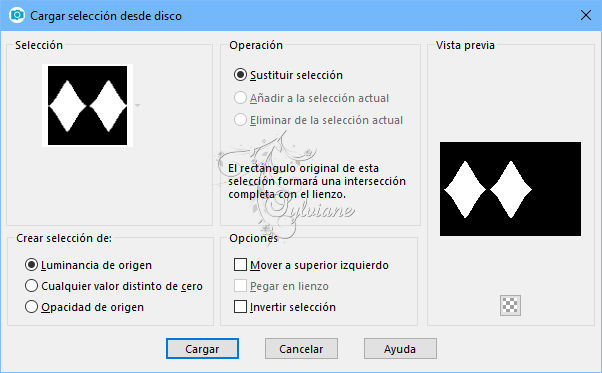
17.
Selecciones - Convertir selección en capa
18.
textura de efectos efectos-persianas-color: negro
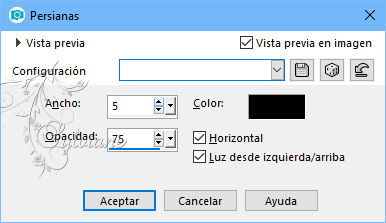
19.
selecciones-modificar-contrato -25 píxeles
20.
edición-clear (eliminar)
21.
Seleccciones – anular seleccion
22.
Opacidad en: 50
23.
capas-fusionar-fusionar hacia abajo
24.
filtro-Mura de meister-copies
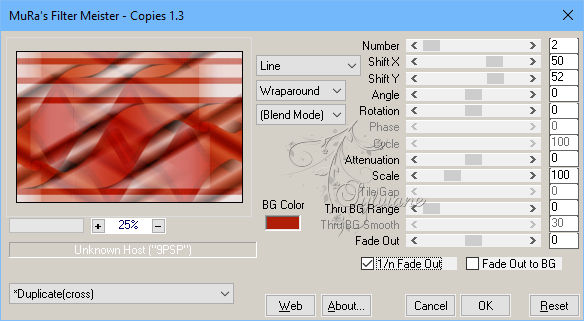
25.
Capas - duplicar
26.
Capas – nueva capa de mascara – a partir du una imagen - Narah_Mask_1340.jpg
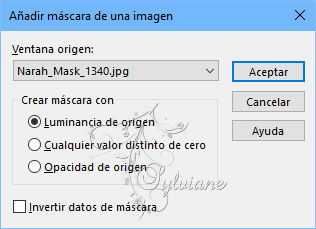
27.
capas-fusionar-fusionar grupo
28.
Efectos – efectos 3D – sombra -color: negro
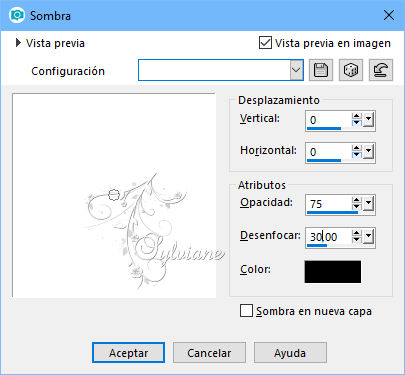
29.
Efectos – efectos de los borders -realzar
30.
Capas - duplicar
31.
Imagen - Espejo – espejo horizontal
32.
capas-fusionar-fusionar hacia abajo
33.
Opacidad en: 50
34.
Capas – nueva capa de trama
35.
Herramienta seleccionar area – seleccion personalizada
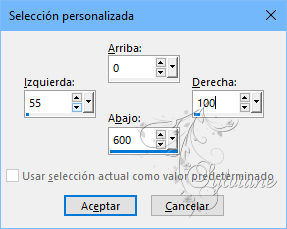
36.
Efectos – efectos 3D – sombra - ajustes son buena
37.
Seleccciones – anular seleccion
38.
Capas - duplicar
39.
Imagen - Espejo – espejo horizontal
40.
imagen-Agregar configuración de fronteras es buenos
41.
Efectos – efectos de la imagen – mosiaco integrado es buena
42.
Capas – nueva capa de trama
43.
Selecciones – cargar/guardar selecciones – cardar selecciones desde disco… yalenka-2-cre@nnie.PspSelection
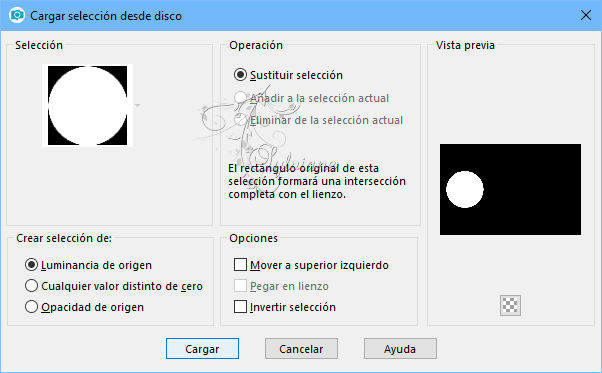
44.
efectos 3d-efectos-gota sombra-cambian de color a color de primer plano
45.
Selecciones – modificar – contraer -25 píxeles
46.
Efectos – efectos 3D – sombra - ajustes son buena
47.
activar en la capa inferior de la paleta de capas
48.
Filtro -carolaine y sensibilidad cs-ldots - ajustes son buenos
49.
Selecciones – editar seleccion
50.
Efectos – efectos de la imagen – desplazamiento
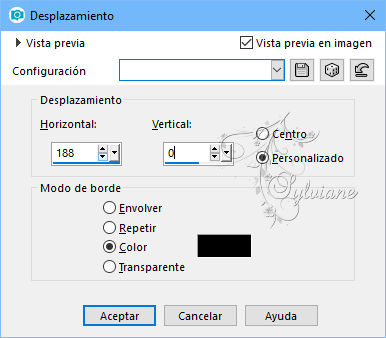
51.
Selecciones – editar seleccion
52
Selecciones - Convertir selección en capa
53.
efectos de textura-persianas-ajustes de los efectos son buenos
54.
Efectos – efectos de los borders -realzar
55.
Seleccciones – anular seleccion
56.
activar en la capa inferior de la paleta de capas
57.
activar su varita mágica herramienta y haga clic en su borde superior e inferior

58.
textura de efectos efectos-persianas-recuperar desmarca horizontal
59.
Efectos – efectos 3D – sombra - cambio color negro
60.
Herramienta seleccionar area – seleccion personalizada
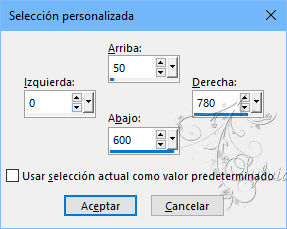
61.
Selecciones - Convertir selección en capa
62.
Filtro – AAA frames – foto frame
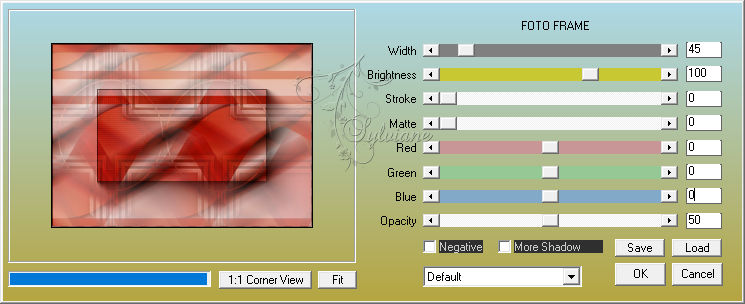
63.
Imagen – combiar tamano - 85%
Cambiar tamano de todas las capas
64.
Efectos – efectos de la imagen – desplazamiento
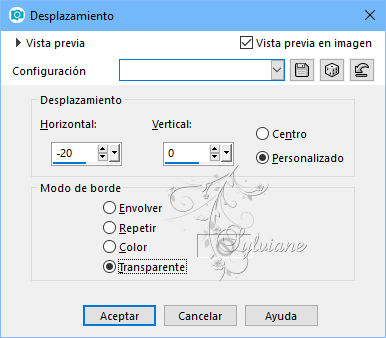
65.
Capas – nueva capa de trama
66.
activar su terraplén de inundación herramienta FloodFill con su color de primer plano
67.
Capas – organizar – bajar
68.
Active en su capa de la paleta principal de capas
69.
capas-fusionar-fusionar hacia abajo
70.
Seleccciones – anular seleccion
71.
Imagen – combiar tamano - 25%
Cambiar tamano de todas las capas
72.
Efectos – efectos de distorsion – ondas
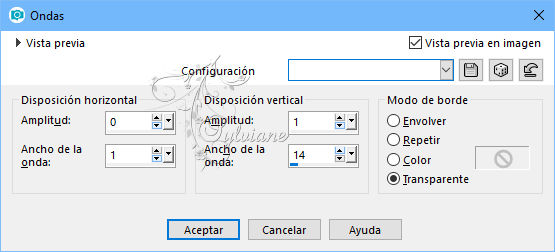
73.
Activar la herramienta de selección (presione K en el teclado)
E introduzca los siguientes parámetros:
Pos X :746 – Pos Y : 76
74.
presione M
75.
Efectos – efectos 3D – sombra - ajustes son buena
76.
Capas – nueva capa de trama
77.
Herramienta seleccionar area – seleccion personalizada
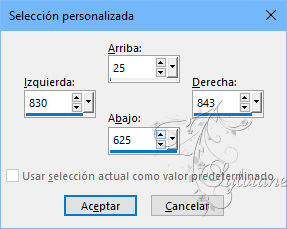
78.
activar su FloodFill herramienta herramienta-llenar la selección con el color de primer plano
79.
Capas – organizar – bajar
80.
activar en la capa inferior de la paleta de capas
81.
Selecciones – cargar/guardar selecciones – cardar selecciones desde disco… yalenka-3-cre@nnie.PspSelection

82.
editar-copiar
83.
Capas – nueva capa de trama
84.
Selecciones – cargar/guardar selecciones – cardar selecciones desde disco… yalenka-4-cre@nnie.PspSelection
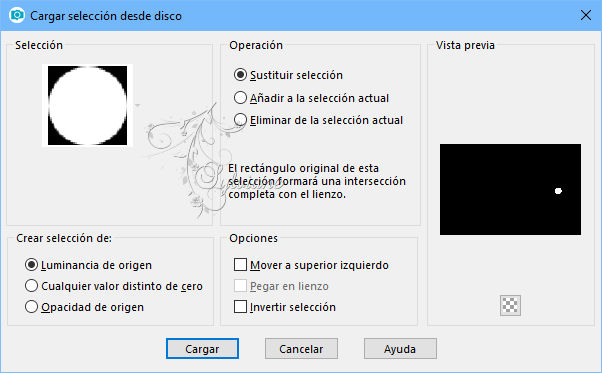
85.
Editar – pegar – pegar en la seleccion
86.
Capas – organizar – traer la frente
87.
Filtro - alien skin - eyecandy 5: impact - glass
settings - clear
88.
Seleccciones – anular seleccion
89.
Capas - duplicar
90.
Efectos – efectos de la imagen – desplazamiento
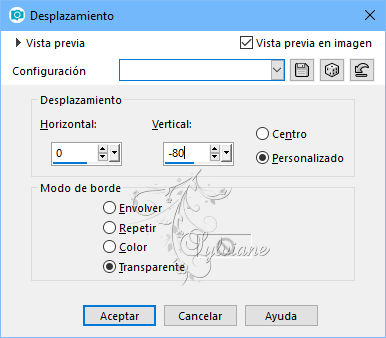
91.
activar en la capa inferior de la paleta de capas
92.
Capas – nueva capa de trama
93.
activar su FloodFill herramienta herramienta-llenar su capa con el color de primer plano
94.
Capas – nueva capa de mascara – a partir du una imagen - Narah_mask_1342.jpg
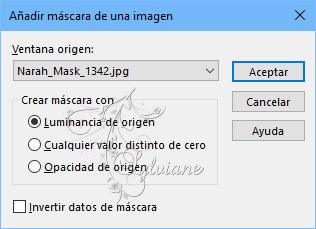
95.
capas-fusionar-fusionar grupo
96.
Imagen - Espejo – espejo horizontal
97.
Imagen – espejo – espejo vertical
98.
Opacidad en 70
99.
Active su tubo woman_1955_tubed_by_thafs
Editar - copiar
100.
Active su imagen
Editar - pegar como una nueva capa
101.
Imagen – combiar tamano - 95%
Cambiar tamano de todas las capas
102.
Capas - organizar - en frente
103.
Active el movimiento de su herramienta - mueva su tubo ligeramente hacia la parte inferior izquierda
104.
Efectos - efectos 3D - sombra paralela - los ajustes son correctos
105.
Activa tu texto-yalenka
Editar - copiar
106.
Active su imagen
Editar - pegar como una nueva capa
107.
Active el movimiento de su herramienta - mueva su tubo hacia la parte inferior derecha
108.
Efectos - efectos 3d - sombra paralela
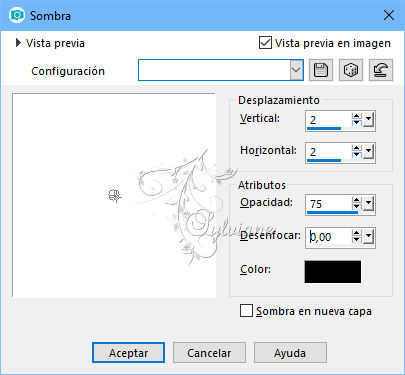
109.
Capas - nueva capa ráster - establece tu marca de agua
110.
Imagen - agregar bordes - simétrico - color de fondo de 1 píxel
111.
Imagen - redimensionar - ancho 800 píxeles - todo marcado
112.
Guardar como jpg
Back
Copyright Translation © 2019 by SvC-Design